

作者:Gina Barrow, 最近更新:December 28, 2019
我們都知道iCloud一旦啟用,只要它被鎖定並插入電源和互聯網,就會自動備份我們的iDevices。 但是你什麼時候會這樣做 一些 文件不可用 在上次備份到iCloud期間? 在這篇全新的帖子中找到解決此問題的頂級8最佳解決方案!
第1部分。在上次備份期間某些文件不可用時的處理方法部分2。 使用3rd方程序修復問題。部分3。 使用iTunes備份選項部分4。 結論
iCloud是Apple為其所有用戶提供的最方便的備份選項。 它不需要任何電纜連接和手動操作。 這是一個好主意,但是,當備份中斷並且您收到錯誤消息時,它可能會很煩人。
就像問題一樣,我們今天有很多用戶抱怨'在上次備份期間,某些文件不可用'在iCloud。 當你期望從應用程序中獲得太多時,這可能會非常煩人。
我們找到了可以立即解決這個問題的最佳解決方案,這是件好事。 我們只收集了頂級8最佳解決方案,解決了上次備份期間某些文件不可用的常見錯誤。
這些方法已經過一些用戶的測試和驗證,他們聲稱只需執行以下任何可用的故障排除方法即可解決問題。
查找並測試這些套裝中的哪一個並對您的iDevice進行故障排除。 所以準備好你的iPhone或iPad並按照以下步驟操作:
如果問題發生一次,則只需重新嘗試備份設備。 如果在重試幾次後問題仍然存在,則執行快速重啟並手動將iPhone或iPad備份到iCloud。
只需關閉設備電源並讓其休息大約幾分鐘,然後在設備重新啟動後,轉到設置> iCloud>備份>,然後點擊立即備份。
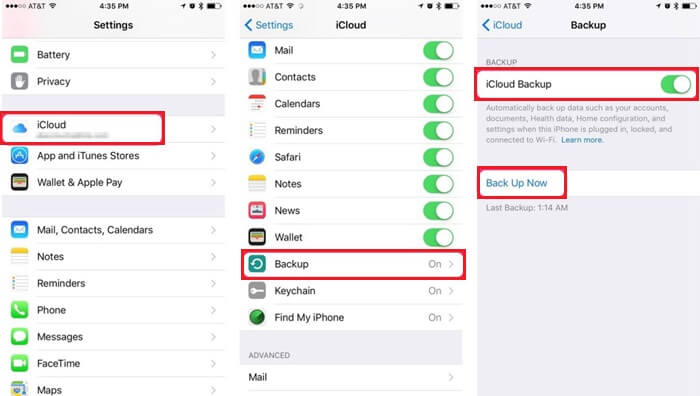
如果您發現此問題不僅影響您的設備而且影響您的朋友,為什麼不在線查看Apple系統狀態。
iCloud服務器可能正在進行維護,這是您無法完成備份的原因。 只需轉到Apple System Status頁面,檢查是否有任何iCloud問題。
ICloud最適合無線互聯網。 這是因為與使用移動數據相比,它具有更穩定的連接和更快的iCloud服務器響應。
強烈建議您在創建備份時僅使用無線連接或Wi-Fi。 這將確保穩定的連接並避免此類錯誤。
“某些文件在上次備份期間不可用”可能意味著在備份過程中互聯網連接中斷。
只需檢查Wi-Fi的信號強度,然後重試該過程即可。 將設備放置在家中或辦公室的區域,在那裡您可以獲得出色的Wi-Fi信號。 否則,您可以刪除舊備份並在iPhone / iPad上手動創建新備份。
首先刪除舊備份,方法是轉到設置> iCloud>存儲>管理存儲>查找設備和備份名稱>點擊刪除備份
通過轉至設置> iCloud>備份>立即備份來手動創建備份
如果仍未解決此問題,請轉至設置>常規>重置>重置網絡設置,重置網絡設置。

導致此錯誤的另一個可能問題是iCloud存儲。 我們都知道5GB可能不足以滿足所有需求,因此請仔細檢查您是否有足夠的空間,否則您可以考慮升級到更高或更高的空間或選擇使用iTunes進行備份。
要查看iCloud空間,請轉到設置> iCloud>存儲>管理存儲>決定是否刪除以前的備份或其他媒體內容,如照片,視頻等...
人們也想知道如何恢復iPhone備份文件,這個 教程指南 顯示您在iPhone之前恢復文件備份,您可以參考本指南來恢復它們。 或者這是 另一個指南 關於 如何在沒有任何備份的情況下恢復通話歷
當有太多打開的應用程序同時運行時,設備也會滯後。 作為一個負責任的所有者,我們有時需要清除它,以便為我們的設備提供急需的刷新。
運行應用程序還可能導致“某些文件在上次備份期間不可用”錯誤,尤其是當它無法同時處理太多操作時。 只需點擊或按兩次HOME按鈕,然後向上滑動那些不重要的應用程序。
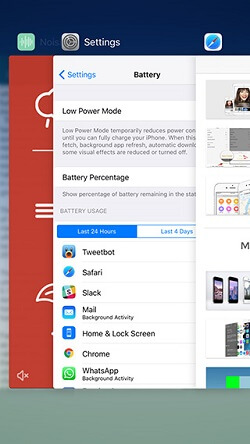
如果Apple System Status頁面上沒有持續的問題,請考慮登錄和退出您的iCloud帳戶。
要執行此操作,請轉到設置> iCloud>幾分鐘後點擊退出嘗試登錄iCloud並重試備份過程。
你需要看看的另一個原因是iPhone或iPad的軟件版本。 有時iCloud是最新的,但您的設備不是,它會導致設備之間不兼容。
通過點擊設置>常規>查找並點擊軟件更新,檢查設備上是否有最新版本。 如果有可用的,請點按“更新”,然後按照屏幕上的說明操作
然而,儘管我們不喜歡你,但是你完全沒有任何選擇,那麼考慮重新設置iPhone / iPad以修復“上次備份期間某些文件不可用”的問題。
對於iPhone 7,7 Plus:
按住“睡眠/喚醒”和“降低音量”按鈕約10秒,然後在出現Apple徽標時將其釋放
對於iPhone 6及更早版本:
按住“睡眠/喚醒”和“主屏幕”按鈕約10秒,並在出現Apple徽標時釋放。
對於iPhone X:
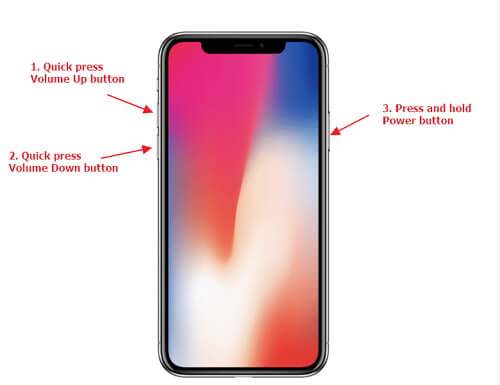
如果您最終修復了“上次備份期間某些文件不可用”問題,或者如果沒有任何幫助您解決問題,那麼為什麼以後不使用第三方程序備份您的iPhone / iPad?
這樣可以防止任何不必要的問題,例如“上次備份期間某些文件不可用”。 有 一個程序 允許iDevices隨時為任何計算機(Win或Mac)提供完整備份和恢復選項。
FoneDog Toolkit- iOS數據備份和恢復是您的最佳選擇。
您今天可以下載免費版本,也可以讓您的朋友知道!
該軟件具有以下優點:
一旦點擊備份過程
備份和還原期間無數據丟失
允許文件預覽
使用選擇性備份和還原選項
沒有數據覆蓋
100%安全且安全
如何使用FoneDog Toolkit- iOS數據備份和還原?
使用FoneDog工具包 - iOS數據備份和恢復並不復雜! 對於那些沒有任何移動技術經驗的用戶來說,它實際上是完美的。 只需按照以下步驟操作即可使用此程序:
在iOS設備上有選擇地備份所需文件

要還原您要還原的文件

如果升級iCloud空間不是你的事情,你已經用完了可用空間,那麼考慮使用iTunes。 當您使用iTunes時,您還可以擺脫“上次備份期間某些文件不可用”問題。
iTunes長期以來一直支持每個iOS用戶提供任何類型的問題和選擇。 雖然使用起來非常不方便,因為您必須插入設備才能這樣做,但它的好處是如此明顯。
在計算機上啟動iTunes並更新軟件通過USB電纜連接iPhone或iPad單擊iTunes頁面上的設備圖標在摘要窗格下單擊立即備份單擊此計算機作為備份位置等待,直到過程完成如果您可能要恢復然後,iTunes備份可以執行相同的過程,但隨後在同一“摘要”窗格下選擇“還原備份”。
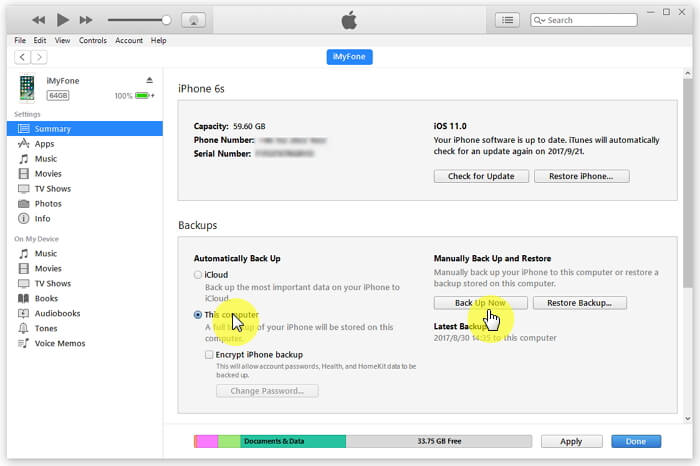
所以你有它。 您剛剛學習了修復的8熱門提示在上次備份期間,某些文件不可用' 問題。 我們希望您能輕鬆解決問題。
如果將來您可能希望避免遇到同樣的問題,請考慮使用FoneDog Toolkit-iOS數據備份和還原來備份文件。 該軟件可讓您輕鬆享受設備,而無需擔心數據丟失。
如果你願意,只需給我豎起大拇指,點擊前進即可讓更多人知道。
發表評論
留言
熱門文章
/
有趣無聊
/
簡單難
謝謝! 這是您的選擇:
Excellent
評分: 4.4 / 5 (基於 109 個評論)